Paso 26: línea de comandos para la interfaz gráfica de usuario.
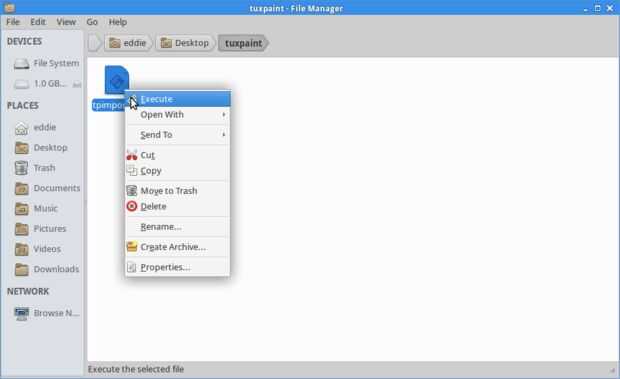
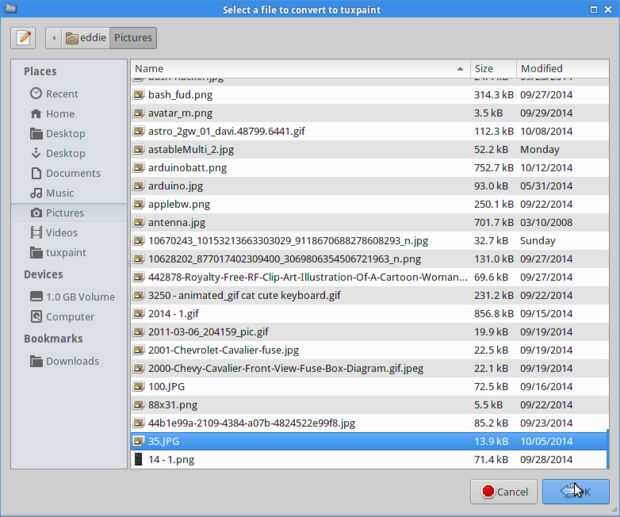
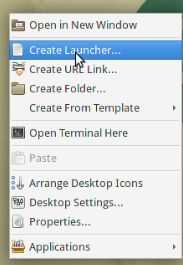
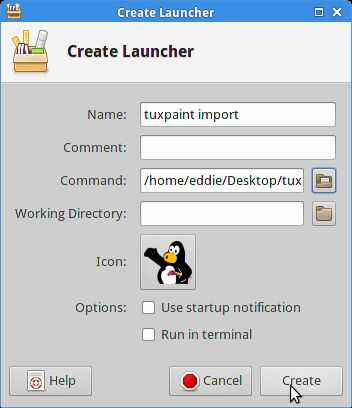
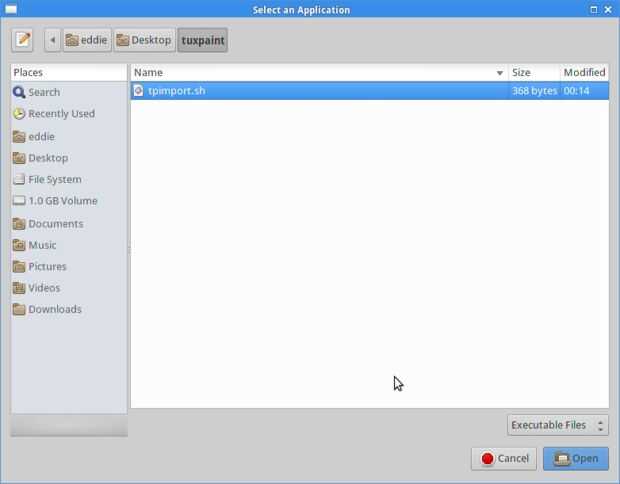

Con Linux no quiere decir que tienes que hacer todo a través de la línea de comandos.
Por ejemplo, puede importar un dibujo en Tuxpaint. Requiere que usted sabe qué comando usar y saber donde está el archivo a convertir.
$ tuxpaint import file2bconverted.ext
Ahora usted puede hacer el semi programa gui con el comando zenity.
tpimport.sh
[código]
#================================
#
# Colector de importación de archivo Tuxpaint
#
#=================================
# Las asignaciones
# --------------------------------
szAnswer = $(zenity--selección de archivos--title = "Seleccione un archivo para convertir en tuxpaint")
archivo = $szAnswer
#=================================
#
# Entrada de
#---------------------------------
tuxpaint-import $datafile
[/ code]
Una vez que se crea el archivo, tienes que hacerlo ejecutable.
$ chmod + x tpimport.sh
Desde allí podría ejecutar el programa con:
$./tpimport.sh
o te tipo de una interfaz gráfica de usuario con:
Entonces usted conseguiría el selector de archivos.
Puede seleccionar el archivo a convertir desde allí sin saber un montón de comandos para llegar a donde está el archivo. Ahora podemos ir un paso más allá y crear un icono que puede ser fácilmente doble clic para ejecutar el archivo shell. Para hacer que usted quiere crear un lanzador. Simplemente haga clic donde desea que el lanzador residir como en el escritorio y luego haga clic en crear lanzador.
Tienes que seleccionar un nombre para el lanzador e incluso elegir un gráfico para el lanzador, pero lo más importante es elegir la tpimport.sh que el archivo a ejecutar.
Por supuesto, he ya opté por el comando.
Finalmente tienes un icono para doble clic sin tener que lidiar con la línea de comandos. Tada!
Para más información sobre Zenity: http://linux.die.net/man/1/zenity




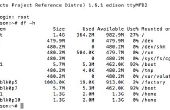

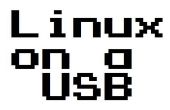



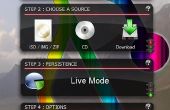

![HLDS Counter Strike 1.6 [Linux] HLDS Counter Strike 1.6 [Linux]](https://foto.askix.com/thumb/170x110/4/ee/4eecf6c1ce5aba816e3314cdde470a5a.jpg)
